Discord는 대규모 레이드나 배틀 로얄을 진행 중인 게이머를 위한 단순한 VoIP 그 이상입니다. 이는 서버 소유자가 모든 회원을 추적하고 해당 회원에게 구두 및 텍스트로 어울릴 수 있는 장소를 제공할 수 있는 서비스입니다.
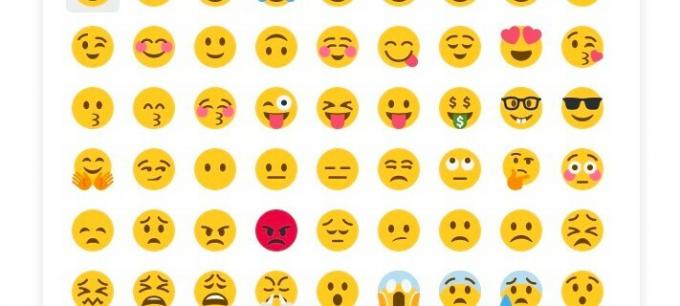
이모티콘 없이는 어떤 커뮤니케이션 플랫폼도 완성되지 않습니다. 텍스트 기반 대화는 맥락이나 활용이 없으면 까다로울 수 있습니다. 이것이 바로 이 작은 아이콘이 작동하는 곳입니다. 이모티콘을 사용하면 메시지에 감정을 추가할 수 있습니다. 하지만 재미있기도 해요.
이 글에서는 Discord 이모티콘에 대한 모든 것을 알려드리겠습니다!
Discord에서 이모티콘 사용하기
먼저 메시지에 이모티콘을 추가하는 방법을 알려드리겠습니다. Discord는 대부분의 다른 플랫폼과 마찬가지로 표준 이모티콘 목록을 제공합니다.
Discord를 열고 사용하려는 텍스트 채널이나 메시지로 이동하세요. 그 다음에, 텍스트 표시줄 오른쪽에 있는 회색으로 표시된 이모티콘 위에 마우스를 올려놓으면 됩니다.

마우스를 올리면 회색에서 풀 컬러로 변합니다. 이모티콘 아이콘을 클릭하면 사용 가능한 이모티콘 목록이 바로 표시됩니다. 둘 이상을 떨어뜨리고 싶다면, 옮기다 클릭하는 동안 키를 누르세요.
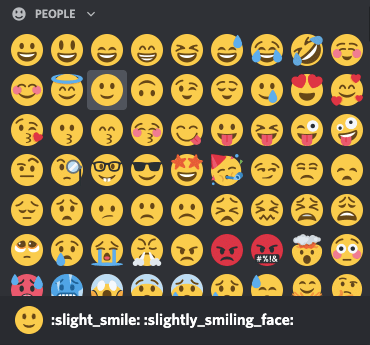
상단의 드롭다운을 사용하여 다양한 장르 간에 빠르게 전환할 수 있습니다. 자연부터 음식, 게임, 맞춤 이모티콘까지 여기에서 모두 찾을 수 있습니다.
더 움보지
Wumboji는 성장하기에 너무 많은 공간이 주어진 이모티콘입니다. 텍스트를 생략하고 단일 이모티콘을 메시지로 삭제하는 대신 해당 이모티콘의 크기가 모두가 볼 수 있도록 커집니다.
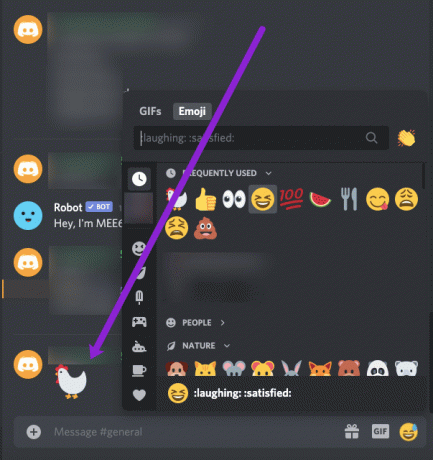
과밀이 문제가 되기 전에 단일 메시지에서 Wumboji는 최대 27개로 제한되며 크기는 원래 상태로 다시 줄어듭니다.
압축 모드에서는 이모티콘이 Wumboji가 될 수 없습니다. 압축된 Wumboji가 이미 이모티콘이기 때문에 이는 약간의 의미가 있습니다.
사용자 정의 서버 이모티콘
기본적으로 자동으로 제공되는 기본 이모티콘 외에도 사용자 정의 이모티콘을 서버에 쉽게 추가할 수도 있습니다. 좋아하는 스트리머 몇 명과 동기화하여 이모티콘을 사용할 수도 있습니다.
채널에 사용자 정의 이모티콘이 활성화된 파트너 Twitch 스트리머를 구독하는 경우 서버에서 해당 이모티콘을 사용할 수 있습니다. 여러분이 해야 할 일은 Twitch 계정을 Discord와 동기화하는 것뿐입니다. 이렇게 하면 가입하기로 결정한 모든 서버에서 사용자 정의 이모티콘을 사용할 수 있습니다. 굉장해요?
물론, 서버에 명시적으로 맞춤화된 나만의 맞춤형 이모티콘을 언제든지 업로드하여 사용할 수도 있습니다. 이렇게 하려면 다음을 수행해야 합니다.
- "서버 설정" 탭으로 이동하세요. 서버 이름을 클릭하고 제공된 드롭다운 옵션에서 탭을 선택하면 됩니다.
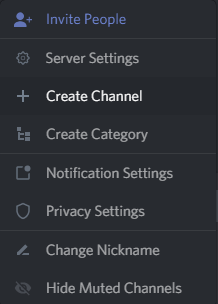
-
거기에 들어가면 Emoji 탭이 나타납니다. 이를 클릭하면 서버 이모티콘 대화 상자가 열립니다.
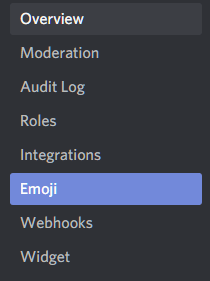
여기에서 "당신의 밈이 꿈이 되도록 두지 마세요"라는 텍스트가 여러분을 맞이할 것입니다. 서버 소유자이거나 필요한 이모티콘 관리 권한을 부여받은 경우 이모티콘 탭에 대한 전체 액세스 권한을 갖게 됩니다.
- 여기에서 오른쪽에 있는 업로드 버튼을 클릭하면 나만의 맞춤형 이모티콘 보관함을 서버에 업로드할 수 있습니다.
서버당 업로드할 수 있는 이모티콘은 50개로 제한되며 해당 특정 이모티콘은 업로드된 서버에서만 작동합니다. 다른 서버에 업로드된 이모티콘을 사용하려고 하면 Clyde의 메시지가 표시됩니다.

이모티콘은 해당 이모티콘이 생성된 서버에서만 사용할 수 있습니다. 물론 Discord Nitro에 대한 비용을 지불하지 않는 한.
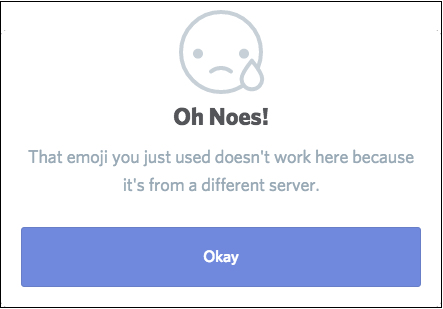
위의 스크린샷에서는 전자는 이름으로 이모티콘을 입력하려고 할 때 사용되며 후자는 선택기 목록에서 선택하면 수신됩니다. 일부 서버에서는 회색으로 표시된 이모티콘과 범용 이모티콘이 모두 표시되는 것을 볼 수 있습니다. 수동으로 업로드한 이모티콘은 서버별로 다르지만 통합된 이모티콘은 그렇지 않다는 점을 명심하세요. 여기에는 Twitch를 통해 동기화하는 모든 이모티콘이 포함됩니다.
이모티콘의 크기는 32×32픽셀로 조정되며 최적의 해상도를 얻으려면 업로드가 128×128픽셀을 초과해서는 안 됩니다. 이모티콘 목록은 서버에서 맞춤 이모티콘에 맞게 자동 정렬되므로 원하는 이모티콘을 찾는 데 문제가 없습니다.
이모티콘으로 메시지에 반응하기
때로는 메시지 응답에 있어서 더 적은 것이 더 좋습니다. 말이나 수동으로 배치한 이모티콘이 아닌 반응을 선택하여 더 나은 감정적 지지 표시를 만들 수 있는 경우가 많습니다. Discord는 "반응 추가" 버튼을 통해 빠른 응답 옵션을 제공합니다.
반응을 사용하려면 메시지 오른쪽에 있는 +스마일 표시를 클릭하세요. 메뉴 아이콘 옆에 있습니다.
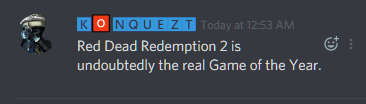
클릭하기만 하면 응답을 신속하게 전달할 수 있도록 선택할 수 있는 전체 이모티콘이 제공됩니다.
하나의 반응으로 충분하지 않은 경우 이제 "반응 추가" 버튼이 현재 반응 감정 표현 오른쪽에 위치하므로 더 추가할 수 있습니다.
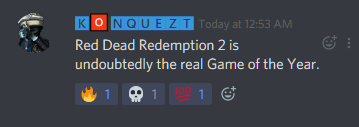
위의 속사 처리와 유사하게 Shift 키를 누른 채 감정 표현을 선택하면 창을 열어 둘 수 있습니다.
원하는 경우 반응을 제거할 수도 있습니다. 전송된 반응 상자를 클릭하기만 하면 사라집니다. 가장 일반적으로 사용되는 이모티콘도 빠른 반응을 위해 저장됩니다. 반응하려는 메시지를 마우스 오른쪽 버튼으로 클릭하면 즐겨찾기가 모두 바로 표시되어 사용이 간편해집니다.
다른 회원들이 귀하의 이모티콘에 대해 어떻게 생각하는지 알아보려면 메시지를 마우스 오른쪽 버튼으로 클릭하세요. 대화 상자에 "반응" 탭이 있습니다. 그것을 클릭하면 누가 어떤 반응을 표현했는지 자세히 설명하는 메뉴가 열립니다.
채널 설명 및 닉네임에 이모티콘 추가하기
일부 채널이나 닉네임에 이모티콘 몇 개를 추가하고 싶을 수도 있습니다. 이 과정은 다소 쉬운데 제가 아는 방법에는 두 가지가 있습니다. 보다 기술적인 방법은 이모티콘의 전체 ID 이름(:이모지이름:) 곧장.
예를 들어 :flame: 을 입력하면? 이모티콘.
이것은 유니코드로 알려진 언어입니다. 필요한 모든 이모티콘을 찾는 데 도움이 될 수 있는 온라인 사이트가 꽤 많이 있을 것입니다. 많은 사용자가 사이트를 사용하기로 선택합니다. getemoji.com. 다음을 사용하여 약간의 유니코드를 배울 수도 있습니다. http://www.unicode.org/emoji/charts/full-emoji-list.html 당신이 원한다면.
사이트에서 사용하려는 이모티콘을 찾아 강조 표시한 후 마우스 오른쪽 버튼을 클릭하고 선택하기만 하면 됩니다. 복사. 그런 다음 필요할 때마다 Discord에 붙여넣으세요. 유니코드 사이트를 사용하는 경우 사용할 이모티콘을 선택할 때 다음에서 복사했는지 확인하세요. 브라우저 열.
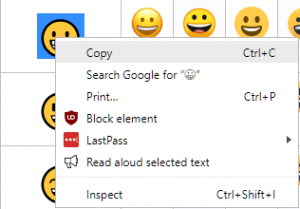
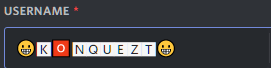
그만큼 간단합니다.
자주 묻는 질문
이모티콘 업로드 권한은 어떻게 받나요?
아쉽게도 이모티콘은 서버 소유자만 추가할 수 있습니다. 이것이 귀하에게 적합한 옵션이 아니라고 가정하면 언제든지 이모티콘을 생성하고 서버 소유자에게 정보를 보내 추가하도록 할 수 있습니다.




